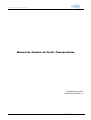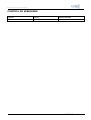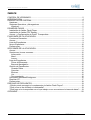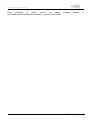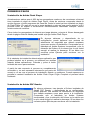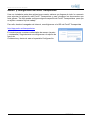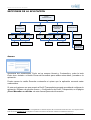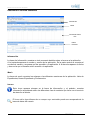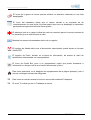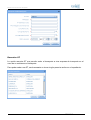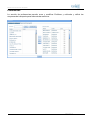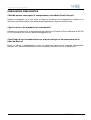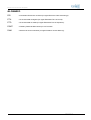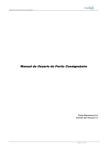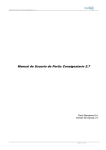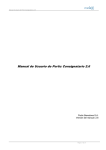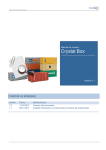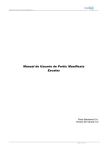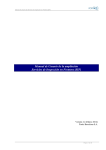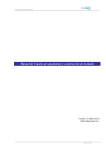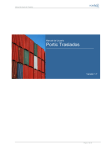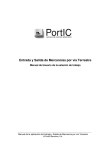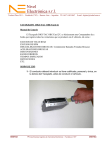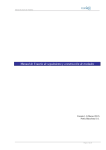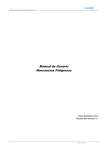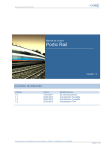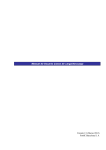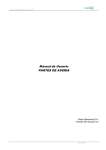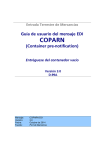Download Manual de Usuario de Portic Transportistas
Transcript
Manual de Usuario de Portic Transportista Manual de Usuario de Portic Transportistas Portic Barcelona S.A. Versión del manual: 0.1 Página 1 de 20 Manual de Usuario de Portic Transportista CONTROL DE VERSIONES Versión 0.1 Fecha 01/04/09 Modificaciones Página 2 de 20 Manual de Usuario de Portic Transportista ÍNDICE CONTROL DE VERSIONES .....................................................................................................2 INTRODUCCIÓN .......................................................................................................................4 REQUISITOS DEL SISTEMA ....................................................................................................5 Hardware................................................................................................................................5 Sistemas Operativos y Navegadores .....................................................................................5 Windows .............................................................................................................................5 PRIMEROS PASOS ..................................................................................................................7 Instalación de Adobe Flash Player .........................................................................................7 Instalación de Adobe PDF Reader .........................................................................................7 Acceso y Configuración de PortIC Transportista...................................................................8 FUNCIONES DE LA APLICACIÓN............................................................................................9 Funciones Generales .............................................................................................................9 Acceso ...................................................................................................................................9 Lista de Expedientes ..............................................................................................................9 Nuevo Expediente ................................................................................................................ 10 Preferencias ......................................................................................................................... 10 SECCIONES DE LA APLICACIÓN.......................................................................................... 11 Acceso ................................................................................................................................. 11 Secciones e Iconos comunes............................................................................................... 12 Información ....................................................................................................................... 12 Menú................................................................................................................................. 12 Iconos ............................................................................................................................... 12 Lista de Expedientes ............................................................................................................ 14 Filtros de Búsqueda .......................................................................................................... 14 Barra de Navegación ........................................................................................................ 15 Gestión de Expedientes ....................................................................................................... 15 Guardar Datos .................................................................................................................. 16 Cancelar ........................................................................................................................... 16 Eliminar............................................................................................................................. 16 Ver .................................................................................................................................... 16 Documentación ................................................................................................................. 16 Recuperar Admitase/Entréguese ......................................................................................... 16 Reenviar OT ......................................................................................................................... 17 Preferencias ......................................................................................................................... 18 PREGUNTAS FRECUENTES ................................................................................................. 19 ¿Dónde puedo conseguir el complemento de Adobe Flash Player?.................................... 19 ¿Qué ocurre si he olvidado mi contraseña? ......................................................................... 19 ¿Qué hago si un transportista con el que trabajo no se encuentra en la base de datos? .... 19 GLOSARIO .............................................................................................................................. 20 Página 3 de 20 Manual de Usuario de Portic Transportista INTRODUCCIÓN El presente documento describe el funcionamiento de la aplicación Portic Transportistas. Las funciones principales de esta aplicación, destinada a Transportistas, son las de recepción, gestión y envío de los documentos pertenecientes al circuito ESMT (Entrada y Salida de Mercancías vía Terrestre) que se intercambian vía EDI dentro del marco de la Comunidad Portuaria de Barcelona. La aplicación permite la recepción, modificación, envío y consulta de los expedientes relacionados con una importación o exportación de mercancías. Estos expedientes se habrán creado de forma automática, por un proceso activado por un mensaje EDI enviado a través de nuestra plataforma, o mediante una recuperación manual por el usuario Transportista. Si desea solicitar formación sobre esta aplicación envíe un correo a [email protected], para cualquier otra consulta contacto con el departamento de atención al cliente a través de la dirección [email protected]. Página 4 de 20 Manual de Usuario de Portic Transportista REQUISITOS DEL SISTEMA Para la ejecución de Portic Transportista se precisa de un navegador web que tenga instalado el complemento de Adobe Systems Incorporated para visualizar contenido Flash. Dado que la interfaz de Portic Consignatario está basada en Flash, los requisitos mínimos del sistema son los mismos que Adobe recomienda para su plataforma. Sin embargo, para una mayor velocidad y mejor experiencia de usuario, Portic recomienda un procesador con velocidad igual o superior a 1 GHz y un mínimo de 1 Gb RAM. Hardware Windows Procesador Intel® Pentium® II a 1 GHz o superior (o equivalente) 1 Gb de RAM Sistemas Operativos y Navegadores Windows Plataforma Navegador Windows Vista Microsoft Internet Explorer 7, Firefox 2.0 o superiores. Windows XP Microsoft Internet Explorer 6.0, Firefox 1.x o superiores. Windows Server 2003 Microsoft Internet Explorer 6.0, Firefox 1.x o superiores. Windows 2000 Microsoft Internet Explorer 5.x, Firefox 1.x o superiores. Flash Player 9 está disponible en los idiomas siguientes para los sistemas operativos y navegadores mencionados anteriormente: chino simplificado, chino tradicional, inglés, francés, alemán, japonés, italiano, coreano y español. Para descargar la última versión de Adobe Flash Player http://www.adobe.com/es/products/flashplayer/ y siga las instrucciones. diríjase a La aplicación de Transportistas muestra algunos de los documentos asociados a los expedientes en formato Adobe PDF. Para poder visualizarlos es necesario tener instalado en su sistema un lector de ficheros en formato PDF. Adobe Reader, Foxit PDF Reader o eXPert PDF Reader son algunos de ellos. Página 5 de 20 Manual de Usuario de Portic Transportista Para descargar la última versión de Adobe http://www.adobe.com/es/products/reader/ y siga las instrucciones. Reader Página 6 de 20 diríjase a Manual de Usuario de Portic Transportista PRIMEROS PASOS Instalación de Adobe Flash Player Actualmente se estima que el 99% de los navegadores usados en las conexiones a Internet tiene instalado el plugin de Adobe Flash Player. Antes de continuar compruebe desde la opción Agregar o quitar programas del Panel de Control si usted ya tiene instalado un plugin de Flash Player. En caso de que no lo tenga instalado o este sea una versión anterior a la 9 proceda como se explica a continuación. Recomendamos desinstalar cualquier versión anterior antes de continuar. Cierre todos los navegadores de Internet que tenga abiertos y ejecute el fichero descargado desde la página Web de Adobe para instalar el plugin Adobe Flash Player. En algunos sistemas, y dependiendo de su configuración, puede aparecer una ventana de advertencia de seguridad que deberá aceptarse como paso previo a la instalación. Compruebe que el fabricante es Adobe Systems Incorporated y que la ubicación del fichero es la misma que la que usted escogió al realizar la descarga. Si los datos son correctos pulse Ejecutar para continuar con la instalación. Si el asistente de instalación detecta alguna aplicación que pudiera interferir en el proceso, se mostrará una ventana listando dichas aplicaciones. Ciérrelas y pulse el botón Inténtelo de nuevo para continuar. A partir de este momento el proceso es completamente automático y no será necesaria intervención por parte del usuario a no ser que el proceso de instalación detecte un problema. Cuando aparezca en pantalla la ventana Instalación de Adobe Flash Player Plugin Completa el proceso habrá finalizado. Instalación de Adobe PDF Reader En algunos sistemas, tras ejecutar el fichero instalador de Adobe PDF Reader, y dependiendo de su configuración, puede aparecer una ventana de advertencia de seguridad que deberá aceptarse como paso previo a la instalación. Compruebe que el fabricante es Adobe Systems Incorporated y que la ubicación del fichero es la misma que la que usted escogió al realizar la descarga. Si los datos son correctos pulse Ejecutar para continuar con la instalación. Página 7 de 20 Manual de Usuario de Portic Transportista Acceso y Configuración de PortIC Transportista Una vez instaladas estas dos aplicaciones nuestro sistema ya dispone de todo lo necesario para ejecutar la aplicación web PortIC Transportista y para visualizar los documentos que esta genere. Tan sólo queda configurar algunos aspectos de PortIC Transportistas para que se ajuste a nuestro flujo de trabajo. Para ello, desde el navegador de Internet, nos dirigiremos a la URL de PortIC Transportista http://app.portic.net/transportistas E introduciremos nuestras credenciales de acceso (usuario y contraseña). Seguidamente nos dirigiremos a la opción de menú de Preferencias y dentro de esta a la pestaña Configuración. Página 8 de 20 Manual de Usuario de Portic Transportista FUNCIONES DE LA APLICACIÓN A continuación se expone, de forma esquemática, las funciones de la aplicación PortIC Transportistas y la información que esta muestra al usuario. Funciones Generales • • • • • • • • • • • • • • Generación de Preavisos a Terminales y Depots Generación de Preavisos de Traslados Terminales y Depots Recepción de Ordenes de Importación/Exportación Recuperación manual Entréguese / Admítase emitidos por el Consignatario. Reenvío de Ordenes de transporte Recepción de Ordenes de Traslados. Archivo de expedientes. Sustitución de documentos enviados. Cancelación de documentos enviados. Consulta de estados de expedientes. Consulta de estado de Preavisos y Notificaciones. Consulta de estado de contenedores en CrystalBox Portic. Impresión de documentos y respuestas asociadas. Configuración de preferencias. Acceso • Función: Valida las credenciales de usuario Portic y permite o restringe el acceso a la aplicación. • Campos requeridos: Usuario y Contraseña. • Opciones: Recordar contraseña. Lista de Expedientes • Funciones: - Permite la búsqueda precisa de expedientes entre todos los creados por la empresa Transportista. - Muestra en orden temporal los expedientes gestionados por la empresa Transportista e información relacionada con estos. • Información: Circuito, Seguimiento, estado, Recogida, Entrega, Lugar Carga / Descarga ,cliente, Consignatario, Fecha servicio, Matrícula / Referencia origen/destino, Fecha Expiración, usuario y fecha de modificación, Instrucciones , Mercancías Peligrosas Página 9 de 20 Manual de Usuario de Portic Transportista Nuevo Expediente • Funciones: - Permite la creación de nuevos expedientes de importación y exportación mediante la recuperación de E/A emitidos por el consignatario. - Realiza una precarga de datos para facilitar la cumplimentación del formulario de creación de un nuevo expediente a partir de una orden de transporte. - Permite la creación, eliminación, modificación y cumplimentación detallada e independiente de los contenedores pertenecientes a un expediente. • Opciones: Modo Transportic: emite una asignación de servicio a la cabina del chofer indicado en el Preaviso.”La aplicación detecta automáticamente si el camión tiene configurado Transportic para enviar la asignación” *Para esta opción el chofer y el IMEI del Transportic, tiene que estar dado de alta previamente en la base de datos de Portic. Preferencias • Funciones: - Chóferes - Vehículos - Empresas de Transporte Página 10 de 20 Manual de Usuario de Portic Transportista SECCIONES DE LA APLICACIÓN PORTIC TRANSPORTISTA LISTA EXPEDIENTES ENVIAR MODIFICAR RECUPERAR ENTRÉGUESE/ ADMITASE REENVIAR OT CANCELAR CANCELAR REENVIO OT CANCELAR ENVIAR PREFERENCIAS MODIFICAR CHOFERES VEHICULOS VER DOCUMENTACIÓN VER DOCUMENTACIÓN EMPRESAS TRANSPORTE Acceso Introduzca sus credenciales1 Portic en los campos Usuario y Contraseña y pulse la tecla Enter de su teclado o el botón Entrar del formulario para validar estos datos y acceder a la aplicación. Puede marcar la casilla Recordar contraseña si quiere que la aplicación recuerde estas credenciales. Si esta es la primera vez que accede a PortIC Transportista recuerde que deberá configurar la aplicación. Diríjase a la sección Acceso y Configuración de PortIC Transportista, en la página ¡Error! Marcador no definido. de este manual para más información. 1 Para poder acceder a la aplicación Portic Consignatarios es necesario disponer de una cuenta de usuario de Portic. Si no dispone de esta envíe un correo a [email protected] o póngase en contacto con el servicio de atención al cliente en el teléfono 93 503 65 10. Página 11 de 20 Manual de Usuario de Portic Transportista Secciones e Iconos comunes Información Menú Contenido Orden E/A Datos Preaviso Información La barra de Información muestra en todo momento detalles sobre el acceso a la aplicación. A la izquierda aparece el nombre y versión de la aplicación. En la parte central se muestra el nombre de usuario y empresa que ha accedido a la aplicación. A la derecha aparece la fecha y hora en la que el usuario activo accedió a la aplicación. Menú La barra de menú muestra los enlaces a las diferentes secciones de la aplicación: Lista de Expedientes, Nuevo Expediente y Preferencias. Iconos Este icono aparece siempre en la barra de información y, al pulsarlo, muestra información actualizada sobre las diferentes vías de contacto que tiene con el servicio de atención al cliente. El icono de la lupa informa de un campo cuyo contenido puede ser recuperado de la base de datos del usuario. Página 12 de 20 Manual de Usuario de Portic Transportista El icono de la goma de borrar permite eliminar la selección realizada en una lista desplegable. El icono del calendario indica que el campo situado a su izquierda ha de cumplimentarse con una fecha. Al pulsar sobre este icono se despliega un calendario para poder escoger esta fecha de forma gráfica. El asterisco junto a un campo indica que este es necesario para el correcto proceso de la operación que se está llevando a cabo. Muestra los campos almacenados dentro de un registro. El logotipo de Adobe indica que el documento seleccionado puede leerse en formato Adobe PDF. El logotipo de Portic, situado en la barra de información, da acceso al resto de aplicaciones relacionadas con consignatarios. El icono de Cristal Box junto a un equipamiento indica que puede accederse a información en tiempo real de su situación documental y física. Este icono aparecerá, en el desglose de equipamientos de la página principal, junto a los que contengan mercancías peligrosas. TP Este icono se muestra cuando el servicio es enviado mediante Transportic TV El icono TV indica que es un Traslados de vacíos Página 13 de 20 Manual de Usuario de Portic Transportista Lista de Expedientes Una vez validado el usuario y contraseña se accede a la página de listado de expedientes, desde la que podremos recuperar el histórico de expedientes creados por nuestra empresa. Filtros de búsqueda Para facilitar la búsqueda y visualización de los expedientes, la sección Lista de Expedientes ofrece dos herramientas: filtros y navegación. Filtros de Búsqueda La barra de filtros permite acotar los resultados de la búsqueda entre todos los expedientes, enviados o no, que hayamos creado anteriormente. En orden de aparición, los filtros son los que se indican a continuación. Campos de búsqueda: Permite hacer una búsqueda por terminal, depósito, transportista, emisor OT, nº OT, nº Albaran, consignatario, cliente final, matricula contenedor , referencia ,fecha servicio, fecha recepción OT, conductor, vehículo, entréguese, admítase una combinación de dos de estas variables. Circuito: Indica si la búsqueda ha de realizarse entre los expedientes de importación, exportación o ambos. Estado: Permite delimitar los resultados de la búsqueda dependiendo de su estado (en preparación, en curso, con incidencias, subcontratado , cancelación subcontratación, pendiente de enviar ,cancelado o finalizado). Fecha: Todo lo anterior puede delimitarse aún más indicando un rango de fecha de creación en la búsqueda de expedientes. Podemos escoger entre: Hoy ,-1 día. -2 día, -3 día; +1 día, +2 día +3 día, Todos. Página 14 de 20 Manual de Usuario de Portic Transportista Barra de Navegación La barra de navegación permite moverse por el contenido cuando este es demasiado extenso como para ser mostrado en una sola pantalla o página. A la izquierda aparecen los botones de navegación para saltar a las páginas anterior o siguiente de la lista. A la derecha aparece un contador que muestra la página que se está visualizando y el total de páginas que ha ofrecido el resultado de la consulta. Gestión de Expedientes Los expedientes resultantes tras una búsqueda aparecen en la página Lista de Expedientes en orden cronológico empezando por el más reciente. Tras marcar uno de ellos aparecen nuevas opciones de gestión en un menú situado a la derecha, entre la barra de búsquedas y el listado de expedientes. Dependiendo del estado del expediente este menú mostrará distintas opciones. Para expedientes en curso, con incidencias o finalizados estas son Modificar, Cancelar, Ver y Documentación. Para expedientes en preparación la opción Cancelar es sustituida por la de Eliminar. Página 15 de 20 Manual de Usuario de Portic Transportista Guardar Datos Esta opción permite modificar todos los datos informados en el expediente sin realizar el envío. Cancelar Esta opción cancela el expediente seleccionado y envía el documento de cancelación a todos los interlocutores relacionados con dicho expediente (La aplicación permite distinguir entre Cancelación Depot o Terminal mediante un pop-up). Eliminar Los expedientes en preparación que no han sido enviados pueden ser eliminados con esta opción. Al eliminar un expediente este desaparecerá de la lista de expedientes y no podrá ser recuperado. Ver La opción Ver muestra un resumen de todos los datos contenidos en un expediente. Esta página también muestra, en su barra de menú, todas las funciones disponibles para el expediente seleccionado. Por ambas razones es el punto idóneo para ejecutar una acción sobre un expediente ya que, sin cambiar de página, podemos revisar toda la información que este contiene. Documentación La página de Documentación muestra un histórico de los documentos generados por un expediente. La página principal de Documentación muestra el tipo y número de documento, el emisor y receptor, el estado y la fecha de envío. Pero esta información puede ampliarse seleccionando el documento deseado y accediendo a su Ficha técnica [ ] o al documento en si en formato PDF para su impresión. Recuperar Admitase/Entréguese Al acceder a esta función la aplicación nos preguntará los siguientes datos para recuperar la información necesaria del Admítase y Entréguese para realizar el preaviso sin necesidad de Orden de Transporte. Página 16 de 20 Manual de Usuario de Portic Transportista Reenviar OT La opción reenviar OT nos permite ceder el transporte a otra empresa de transporte en el caso de no realicemos el transporte. Para poder ceder una OT, será necesario no tener ningún preaviso activo en el expediente. Página 17 de 20 Manual de Usuario de Portic Transportista Preferencias La sección de preferencias permite crear y modificar Chóferes y vehículos y definir las empresas de transporte para subcontratar servicios. Página 18 de 20 Manual de Usuario de Portic Transportista PREGUNTAS FRECUENTES ¿Dónde puedo conseguir el complemento de Adobe Flash Player? Desde el navegador en el que vaya a utilizar la aplicación de consignatarios, diríjase a la dirección http://www.adobe.com/es/products/flashplayer/ y siga las instrucciones. ¿Qué ocurre si he olvidado mi contraseña? Póngase en contacto con el departamento de Atención al Cliente de Portic llamando al 93 503 65 10 o enviando un correo a [email protected]. ¿Qué hago si un transportista con el que trabajo no se encuentra en la base de datos? Envíe un correo a [email protected] con los siguientes datos de la empresa transportista: Nombre, NIF, persona de contacto, dirección postal y dirección de correo electrónico. Página 19 de 20 Manual de Usuario de Portic Transportista GLOSARIO EDI - Intercambio Electrónico de Datos (en inglés Electronic Data Interchange). ETA - Fecha estimada de llegada (en inglés Estimated Time of Arrival). ETD - Fecha estimada de salida (en inglés Estimated Time of Departure). ESMT - Entrada y Salida de Mercancías por vía Terrestre. RAM - Memoria de Acceso Aleatorio (en inglés Random Access Memory). Página 20 de 20